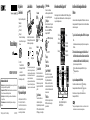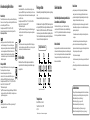©2008 Sony Corporation Printed in Malaysia 4-109-572-31 (1)
Kurzanleitung
NWZ-E435F / E436F / E438F
Informationen zu diesem Handbuch
Kurzanleitung: Erläutert das Einrichten, ermöglicht das Importieren von Songs, Videos und Fotos
auf einen Computer und das Übertragen auf den Player.
Bedienungshandbuch (PDF-Datei): In diesem Handbuch werden die erweiterten Funktionen des
Players sowie Informationen zur Fehlerbehebung beschrieben.
Fehlerbehebung: Dieser Abschnitt enthält Symptome, Ursachen und Abhilfemaßnahmen bei
Störungen des Players.
Sicherheitsmaßnahmen: Dieser Abschnitt enthält wichtige Hinweise zur Vermeidung von
Unfällen.
Mitgelieferte
Zubehörteile
Überprüfen Sie den Packungsinhalt auf
Vollständigkeit.
Kopfhörer (1)
USB-Kabel (1)
Halterung (1)
Verwenden Sie die Halterung zum
Einsetzen des Players in die optionale
Station usw.
CD-ROM (1)
Windows Media Player 11
Media Manager for WALKMAN
Content Transfer
Bedienungshandbuch (PDF-Datei)
Kurzanleitung (dieses Buch) (1)
Vor dem Anschließen des
Players an den Computer
Als Betriebssystem muss Windows XP (Service
Pack 2 oder höher) bzw. Windows Vista
(Service Pack 1 oder höher) verwendet werden.
Windows Media Player Version 10 oder 11
muss auf dem Computer installiert sein.
Laden des Akkus
Der Akku des Players wird während der
Verbindung des Players mit einem in Betrieb
befindlichen Computer aufgeladen.
Etwa 4 Stunden
Vollständig geladenLaden
Hinweis
Ist der Player an den Computer angeschlossen,
schalten Sie den Computer nicht ein, starten
Sie ihn nicht neu, reaktivieren Sie ihn nicht aus
dem Schlafmodus, und fahren Sie ihn nicht
herunter. Diese Aktionen führen
möglicherweise zu Fehlfunktionen des Players.
Trennen Sie die Verbindung des Players zum
Computer, bevor Sie diese Aktionen ausführen.
Informationen zum Menü „Hauptseite“
Das Menü „Hauptseite“ wird durch Gedrückthalten der Taste BACK/HOME angezeigt. Über das
Menü „Hauptseite“ können Sie alle Funktionen ausführen, z. B. Audiodaten wiedergeben, nach
Songs suchen, Einstellungen ändern usw.
Halten Sie zum Wechseln ins Menü „Hauptseite“ die
Taste BACK/HOME gedrückt.
Shuffle - Alle
FM-Radio
Fotobibliothek
Einstellungen
Uhranzeige
Videobibliothek
Musikbibliothek
Wird abgespielt
Wiedergabelisten
Bestätigen. Bestätigen.
Kehrt zum vorherigen Bildschirm zurück.
Kehrt zum vorherigen Bildschirm zurück.
Komponenten und Regler
Taste BACK/HOME
Mit dieser Taste wechseln Sie in die
nächsthöhere Listenbildschirmebene oder
kehren zum vorherigen Menü zurück.
Halten Sie zum Anzeigen des Menüs
„Hauptseite“ die Taste BACK/HOME
gedrückt.
Kopfhörerbuchse
Verwenden Sie diese Buchse zum
Anschließen der Kopfhörer. Das
Kopfhörerkabel fungiert als Antenne für das
UKW-Radio. Breiten Sie das Kabel daher bei
UKW-Empfang so weit wie möglich aus.
Vorderseite
Installieren des Bedienungshandbuchs und der
Software
Gehen Sie zum Installieren des Bedienungshandbuchs (PDF-Datei) und der Software von der im
Lieferumfang enthaltenen CD-ROM folgendermaßen vor. Melden Sie sich für die Installation als
Administrator am Computer an.
1 Legen Sie die im Lieferumfang enthaltene CD-ROM in den Computer
ein.
Der Installationsassistent wird automatisch gestartet. Folgen Sie den Anweisungen auf dem
Bildschirm.
2 Wenn das Installationsmenü angezeigt wird, klicken Sie links auf
dem Bildschirm auf das zu installierende Element und anschließend
rechts unten auf dem Bildschirm auf die Schaltfläche [Installieren].
Folgen Sie den Anweisungen auf dem Bildschirm.
Wählen Sie zur Installation des Bedienungshandbuchs (PDF-Datei) die Option
[ Bedienungshandbuch] aus.
So zeigen Sie das Bedienungshandbuch (PDF-Datei) an
Nach Abschluss der Installation erscheint das Symbol auf dem Desktop. Das
Bedienungshandbuch kann durch Klicken auf das Symbol
angezeigt werden.
Details zum Verwenden oder Festlegen von Player-Funktionen finden Sie im
Bedienungshandbuch (PDF-Datei).
Hinweis
Zum Anzeigen des Bedienungshandbuchs ist Adobe Reader oder Acrobat Reader 5.0 erforderlich.
Adobe Reader kann kostenlos aus dem Internet heruntergeladen werden.
WM-Port-Buchse
Verwenden Sie diese Buchse zum
Anschließen des mitgelieferten USB-Kabels
oder von optionalen Peripheriegeräten.
5-Wege-Taste
Drücken Sie zum Starten der Wiedergabe die
Taste
. Drücken Sie nach Auswahl eines
Elements mit der Taste
/// zum
Bestätigen die Taste
.
Taste (Wiedergabe/Pause/Bestätigen)
Tasten /
Tasten /
Display
Taste VOL +/–
HOLD-Schalter
Taste OPTION/PWR OFF
Mit dieser Taste wird das Optionsmenü
angezeigt. Wenn Sie die Taste OPTION/PWR
OFF gedrückt halten, schaltet sich der
Bildschirm aus, und der Player wechselt in
den Standbymodus. Befindet sich der Player
etwa 4 Stunden im Standbymodus, schaltet er
sich automatisch aus.
RESET-Taste
Der Player wird zurückgesetzt, wenn Sie die
RESET-Taste mit einem dünnen, spitzen
Gegenstand drücken.
NWZ-E435F / E436F / E438F [DE] 4-109-572-31(1)
An
Rückseite

Informationen zur mitgelieferten Software
Windows Media Player 11
Windows Media Player kann Audiodaten von CDs importieren und Daten auf den Player übertragen.
Verwenden Sie diese Software zur Wiedergabe von urheberrechtlich geschützten WMA-Audiodateien
und urheberrechtlich geschützten WMV-Videodateien.
Übertragbare Dateiformate: Musik (MP3, WMA), Video (WMV), Foto (JPEG)
Informationen zur Bedienung finden Sie in der Softwarehilfe oder auf der folgenden Website.
http://www.support.microsoft.com/
Tipp
Bei einigen Computern, auf denen bereits Windows Media Player 10 installiert ist,
treten u. U. Dateibeschränkungen (AAC, Videodateien usw.) beim Übertragen von
Dateien per Ziehen und Ablegen auf. Bei der Installation von Windows Media Player 11
von der im Lieferumfang enthaltenen CD-ROM lässt sich das Problem beheben. Sie
können dann wieder Objekte durch Ziehen und Ablegen übertragen. Überprüfen Sie
vor der Installation auf dem Computer, ob die Software oder der Dienst mit Windows
Media Player 11 kompatibel ist.
Media Manager for WALKMAN
Media Manager for WALKMAN kann Musik, Fotos oder Videos vom Computer auf den
Player übertragen und Audiodateien von CDs importieren.
Informationen zur Bedienung erhalten Sie in der Hilfe der Software.
Audiodateien (AAC) oder Videos können auch mithilfe des Windows-Explorers sowie
von Media Manager for WALKMAN durch Ziehen und Ablegen übertragen werden.
Übertragbare Dateiformate: Musik (MP3, WMA, AAC*
1
, WAV), Foto (JPEG), Video (MPEG-4
Einfaches Profil, AVC (H.264/AVC) Baseline-Profil, WMV*
1
*
2
)
*
1
DRM-Dateien sind nicht kompatibel.
*
2
Einige WMV-Dateien können nach der Übertragung durch Media Manager for WALKMAN nicht
wiedergegeben werden. Falls Sie sie mit Windows Media Player 11 erneut übertragen, können sie
möglicherweise wiedergegeben werden.
Hinweis
Urheberrechtlich geschützte Videodateien, wie DVD-Filme oder aufgezeichnete digitale TV-
Sendungen, werden nicht unterstützt.
Content Transfer
Content Transfer kann Musik, Videos oder Fotos einfach durch Ziehen und Ablegen von einem
Computer auf einen „WALKMAN“ übertragen. Sie können den Windows-Explorer oder iTunes® zum
Ziehen und Ablegen von Daten in Content Transfer verwenden. Informationen zur Bedienung erhalten
Sie in der Hilfe der Software.
Übertragbare Dateiformate: Musik (MP3, WMA, AAC*
1
, WAV), Foto (JPEG), Video (MPEG-4
Einfaches Profil, AVC (H.264/AVC) Baseline-Profil, WMV*
1
*
2
)
*
1
DRM-Dateien sind nicht kompatibel.
*
2
Einige WMV-Dateien können nach der Übertragung durch Content Transfer nicht wiedergegeben
werden. Falls Sie sie mit Windows Media Player 11 erneut übertragen, können sie möglicherweise
wiedergegeben werden.
Tipp
ATRAC-Dateien können nach der Konvertierung ins Dateiformat MP3 auf den Player übertragen
werden. Laden Sie zum Konvertieren von Dateien das MP3 Conversion Tool von der Supportwebsite
herunter, auf die unter „Die aktuellsten Informationen“ verwiesen wird.
Abrufen von Daten
Um Musik, Fotos und Videos auf dem Player wiederzugeben, müssen die Daten auf dem
Computer vorbereitet werden. Verwenden Sie zum Importieren der Daten auf den Computer
eine geeignete Software.
Übertragen von Daten
Daten können direkt per Ziehen und Ablegen mit Windows Explorer auf den Computer übertragen
werden.
Daten können auch mithilfe der mitgelieferten Software übertragen werden.
Der Walkman erscheint in Windows Explorer als [WALKMAN]. Sie können Daten per Ziehen
und Ablegen auf den [WALKMAN] verschieben. Speichern Sie Musikdaten im Ordner „MUSIC“,
Videodaten im Ordner „VIDEO“ und Fotodaten im Ordner „PICTURE“. Außerdem können
Ordner zur besseren Organisation der Daten erstellt werden wie im folgenden Beispiel. Für die
Tiefe der Ordnerstruktur sind keine Beschränkungen vorhanden. Der Zugriff auf Dateien und
Ordner jenseits der 8. Ebene kann jedoch nicht garantiert werden.
Beispiel für Datenhierarchie
* Speichern Sie Musikdaten im Ordner „MUSIC“.
Übertragbare Dateiformate
Musik: MP3, WMA, AAC*, Linear-PCM
Video: MPEG-4, AVC (H.264/AVC), WMV
Foto: JPEG
* Urheberrechtlich geschützte AAC-Dateien können nicht wiedergegeben werden.
Sicherheitsmaßnahmen
Hinweis für Kunden: Die folgenden Informationen gelten nur für Geräte, die in
Ländern verkauft werden, in denen EU-Richtlinien gelten
Der Hersteller dieses Produkts ist Sony Corporation, 1-7-1 Konan, Minato-ku, Tokio, Japan.
Autorisierter Vertreter für EMV und Produktsicherheit ist Sony Deutschland GmbH, Hedelfinger
Straße 61, 70327 Stuttgart, Deutschland. Kontaktadressen für Kundendienst oder Garantieansprüche
finden Sie in den separaten Kundendienst- oder Garantiedokumenten.
Fur Kunden in Deutschland
Entsorgungshinweis: Bitte werfen Sie nur entladene Batterien in die Sammelboxen beim Handel oder
den Kommunen. Entladen sind Batterien in der Regel dann, wenn das Gerat abschaltet und signalisiert
„Batterie leer“ oder nach langerer Gebrauchsdauer der Batterien „nicht mehr einwandfrei funktioniert“.
Um sicherzugehen, kleben Sie die Batteriepole z.B. mit einem Klebestreifen ab oder geben Sie die
Batterien einzeln in einen Plastikbeutel.
Die aktuellsten Informationen
Bei Fragen oder Problemen im Zusammenhang mit diesem Produkt oder wenn Sie Informationen
zu Objekten benötigen, die zu diesem Produkt kompatibel sind, besuchen Sie folgende Websites.
Für Kunden in Kanada: http://www.sony.ca/ElectronicsSupport/
Für Kunden in Europa: http://support.sony-europe.com/DNA
Für Kunden in Lateinamerika: http://www.sony-latin.com/index.crp
Für Kunden in anderen Ländern/Regionen: http://www.sony-asia.com/support
Für Kunden, die Überseemodelle gekauft haben: http://www.sony.co.jp/overseas/support/
NWZ-E435F / E436F / E438F [DE] 4-109-572-31(1)
Hinweise für Benutzer
Der aufgenommene Song ist nur für den Privatgebrauch zulässig. Sollen Musikaufnahmen
anderweitig verwendet werden, ist die Genehmigung der Urheberrechtsinhaber einzuholen.
Sony übernimmt keine Haftung für unvollständige Aufzeichnungen/Downloads bzw. beschädigte
Daten aufgrund von Problemen mit dem Player oder dem Computer.
Die Möglichkeit, Sprachen in der mitgelieferten Software anzuzeigen, hängt von dem auf dem PC
installierten Betriebssystem ab. Vergewissern Sie sich, dass das installierte Betriebssystem mit der
gewünschten Sprache kompatibel ist.
Wir übernehmen keine Garantie dafür, dass sich alle Sprachen korrekt in der
mitgelieferten
Software
anzeigen lassen.
Benutzerdefinierte Zeichen und einige Sonderzeichen können eventuell nicht angezeigt werden.
Je nach Art und verwendeten Zeichen des auf dem Player angezeigten Texts kann dieser
möglicherweise nicht korrekt auf dem Gerät angezeigt werden. Dies kann folgende Ursachen haben:
Die Kapazität des angeschlossenen Players ist eingeschränkt.
Der Player funktioniert nicht ordnungsgemäß.
Inhaltsinformationen sind in einer Sprache oder mit Zeichen angegeben, die nicht vom Player unterstützt
werden.
Falls Sie den Player länger als ein halbes Jahr nicht verwenden, laden Sie den Akku mindestens alle 6
bis 12 Monate auf.
-
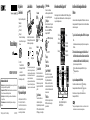 1
1
-
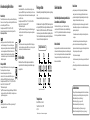 2
2
Sony NWZ-E438F Bedienungsanleitung
- Typ
- Bedienungsanleitung
Verwandte Artikel
-
Sony NWZ-X1050 Bedienungsanleitung
-
Sony NWZ-A826 Bedienungsanleitung
-
Sony NWZ-E436F Bedienungsanleitung
-
Sony NWZ-S739F Bedienungsanleitung
-
Sony NWZ-A816 Bedienungsanleitung
-
Sony NWZ-S615F Bedienungsanleitung
-
Sony NWZ-A847 Bedienungsanleitung
-
Sony NWZ-E445 Bedienungsanleitung
-
Sony NWZ-S544 Bedienungsanleitung
-
Sony NWZ-S639F Bedienungsanleitung